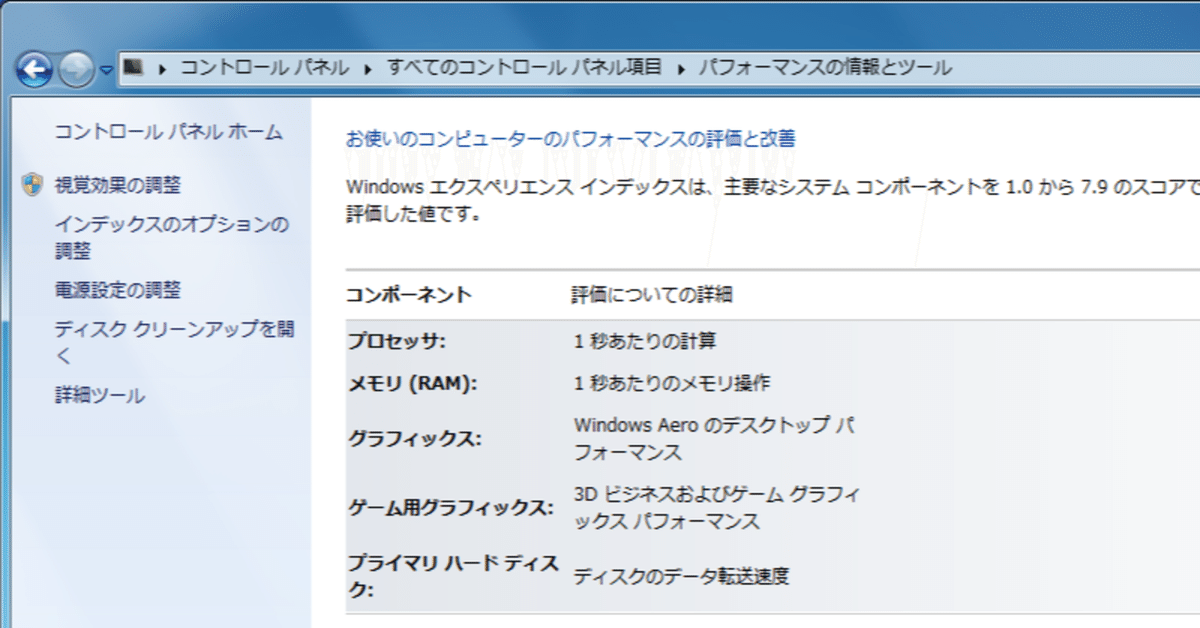
"TAGAME-PC"〜CPUガチャとジャンク品で自作PC〜(その2)
こんにちは。なかのさんです。
引き続き、CPUガチャでゲットしたCPUと、ハードオフで集めたジャンクパーツで自作PCを作る企画をお送りします。
前回入手したのはCPU本体のみでしたが、後日ハードオフに行き最低限必要なパーツを揃えてきました。
今回の投稿では、これらのパーツを動作確認しつつ、スペックを見ていくといった感じです。
パーツ紹介
CPU:Celeron 430/500円

前回入手した、タガメサイダーにくっついていたCPUです。
今回の企画の主役。
マザーボード:MSI G31M3-F V2 (3 Audio Ports)/1,100円

ハードオフのジャンクマザーボードは、青箱に無造作に入れられているせいで状態が悪化し、ソケットのピンが曲がっていたりコンデンサーが吹っ飛んでいたりすることが多いです。なので、今までハードオフのジャンクマザーボード単体を買ったことはありませんでした。
今回このマザーボードを選んだ理由は
ぱっと見状態がよかったこと
CPUファンがついているので、CPUもついていてソケットのピンが傷んでいない可能性が高いこと
1,100円と安いこと
もちろんLGA775であること
です。
刻印から、MSI製のG31M3-F V2 (3 Audio Ports)というマザーボードであることがわかっています。
メモリー:DDR2-800 1GB×2/計440円

マザーボードがDDR2-667/800対応なので、店内のジャンクメモリーコーナーから捜索しました。このお店には1GBのメモリーしかなくて残念ですが、1枚220円という破格で入手できたのでヨシとします。2022年にメモリー2GBはかなり無謀ですが……😅
GPU:ASUSのようわからんグラボ/550円

先ほどのマザーボードと同じ青箱に入っていて、しかも基盤の色も値札の仕様も状態の良さも同じなので、元は同じパソコンから取り出されたのかな?と思いました。とすると、この子らを離れ離れにさせるのはかわいそうなので、道連れにします。
刻印が特になかったので、GPUの型番は不明。
私にとって、ジャンク・新品問わず、dGPUを買うのはこれが初めてです。状態もきれいですし性能に期待したいところですが、見るからにファンレスなので、、、きっと550円相応の性能でしょう笑

画面出力は、VGA端子とDVI端子のみ。HDMIは非対応です。
VGAケーブル/330円

GPUにVGA端子しかなく、家にVGAケーブルDVIケーブルもないので一本用意しました。キャップもついていて、そこそこ状態がよいです。
ストレージ:160GB HDD/1,650円

やけにお高くついたのがHDD。2.5インチでSATA2接続、5400rpmです。”MA700J/A 10.7.5”とあるので、Mac OS X入ったままになっていないかな〜と期待したのですが、さすがにそこはフォーマット済みでした。
今回用意したパーツは以上です。
では、組み立てていきましょうか。
組み立て
組み立て、と書きましたが、まずは分解します笑

そう、マザーボードについているこの子が何なのか気になります。ということでまずはマザーボードからこのCPUファンを外します。

外れました!やっぱりグリスはカッピカピです。
表面のグリスを拭いて刻印を確認すると……

マザーについていたのはPentium Dual-Core E5400でした。
2コア2スレッドなうえ、クロックも2.70GHzと高く、そういった点ではCore 2 Duoと引けをとらないですね。ただ、今回の企画はあくまでも「タガメサイダーについていたCPUを使う」ですので、一旦は外します。せっかく入手したので、そのうち換装して遊ぶかもしれませんが。
ということで、マザーについていたPentium Dual-Core E5400ではなく、Celeron 430を取り付けます。

CPUグリスは家にあった余りを使いました。だいぶ固まりつつあるので買い替えが必要ですが……

そしてCPUファンとメモリーも取り付けます。
この時点でCPUソケット付近にあるコンデンサーが1か所、少しだけ膨らんでいる(=劣化している)ことに気づきました。購入した時には気づけなかったのですが、少しだけなので大丈夫だと信じます🙏
さて以上でマザーボードの組み立てが完了しました。
今回は電源などは用意していないので、メインのデスクトップPCのものを借りて動作確認です。
最初、電源ボタンのコードを挿す場所が間違っていて起動できなくて焦りましたが、間違いに気づいて挿し直したら起動してホッと一息。

絵面はなかなかひどいですが、なんとか動くことがわかりました!笑
Windows 7をインストール
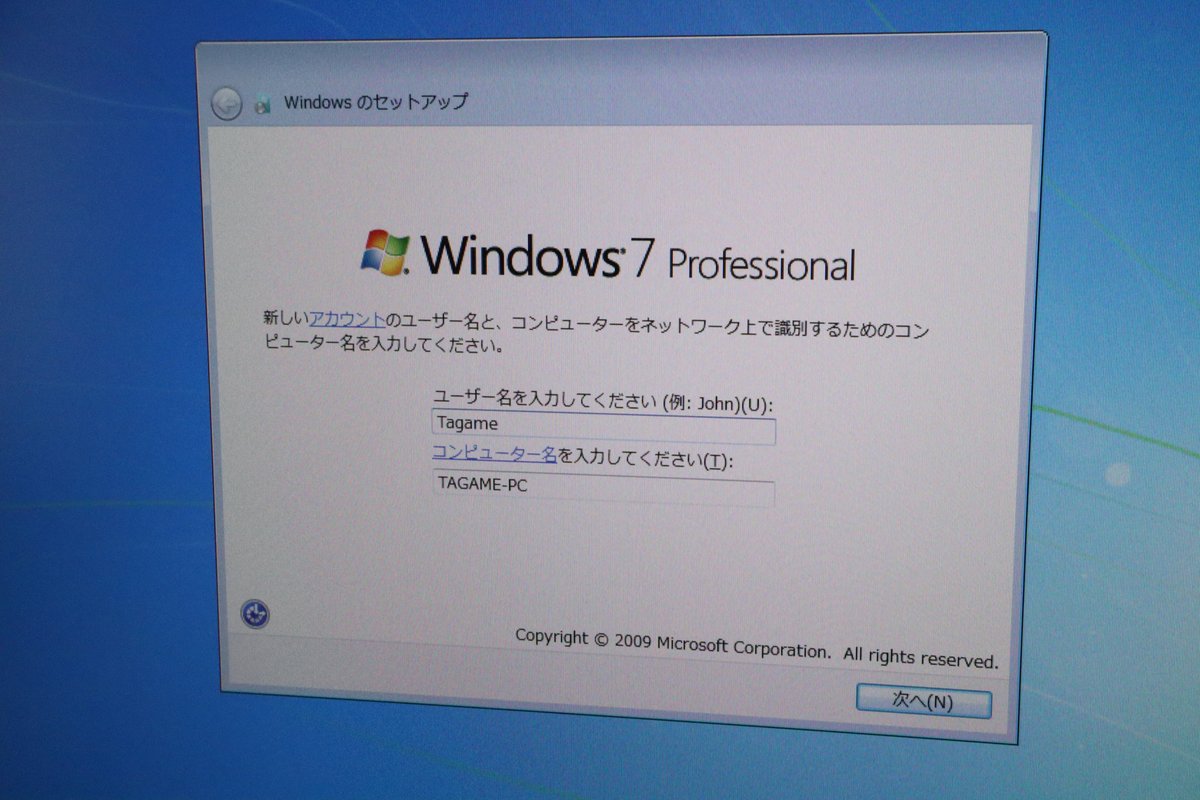
起動が確認できたので、続いてOSを入れていきます。この頃主流だったWindows 7をインストールしていきます。
ユーザー名はTagame、コンピューター名はTAGAME-PCにしました笑
と、いうことで……

インストールが完了しました!この壁紙、透明感のあるアイコンやタスクバー、Internet Explorer 8……すべてが懐かしいです。
そして驚いたのは、特にドライバーをインストールせずともGPUを認識し、デフォルトでAeroまで有効になっていること。
デバイスマネージャーを覗いてみると、?マークが出ているデバイスがないことがわかります。

そして、ここから型番不明のGPUはRadeon HD 3450だということがわかりました!GPUの知識はまったくないのでさっぱりピンともきませんが……😂
軽いベンチマークとスペック確認
OSのインストールが終わったところで、ベンチマークといきましょうか。
ただ、私自身が自作PCの経験が多くないのと、自作した後普段はベンチマークしないので知識があまりありません、ご了承ください🙏
Windows エクスペリエンス インデックス
Windows Vista、7、8においてOS標準で行えたベンチマーク機能。こちらを回しました。結果は以下の通り。
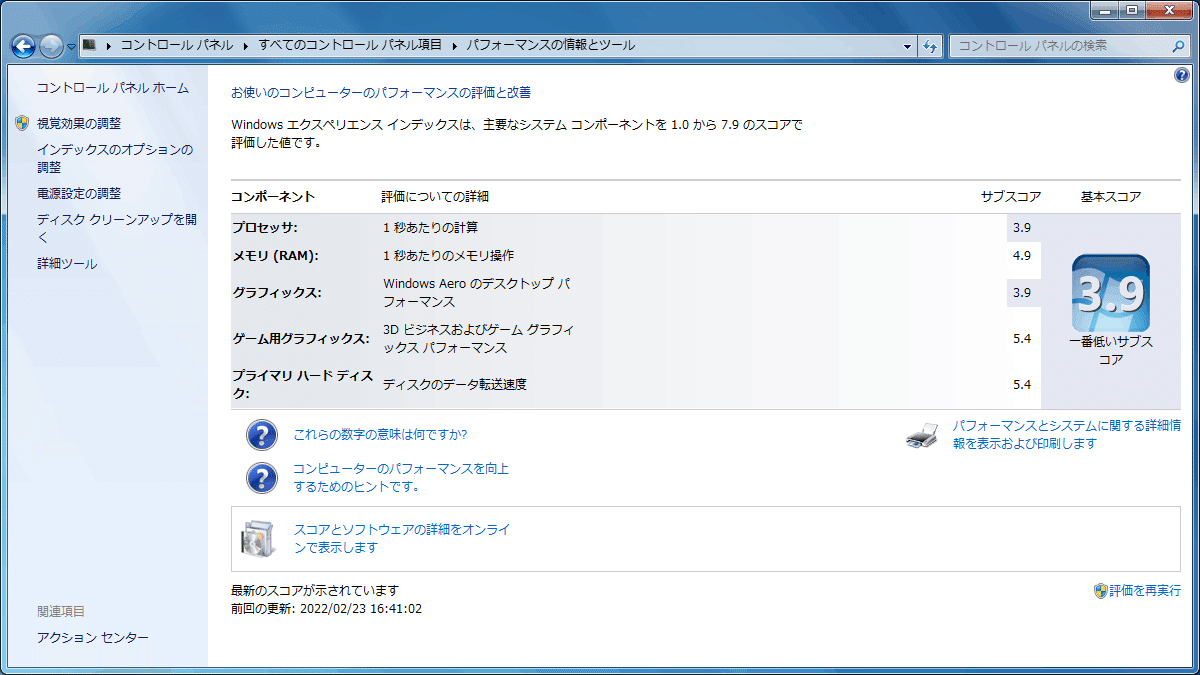
CPUとGPUが足を引っ張っていますが、やはり全体的に値が低いですね。
上の画面にある「パフォーマンスとシステムに関する詳細情報を表示および印刷します」というリンクから開いた詳細情報は以下の通り。
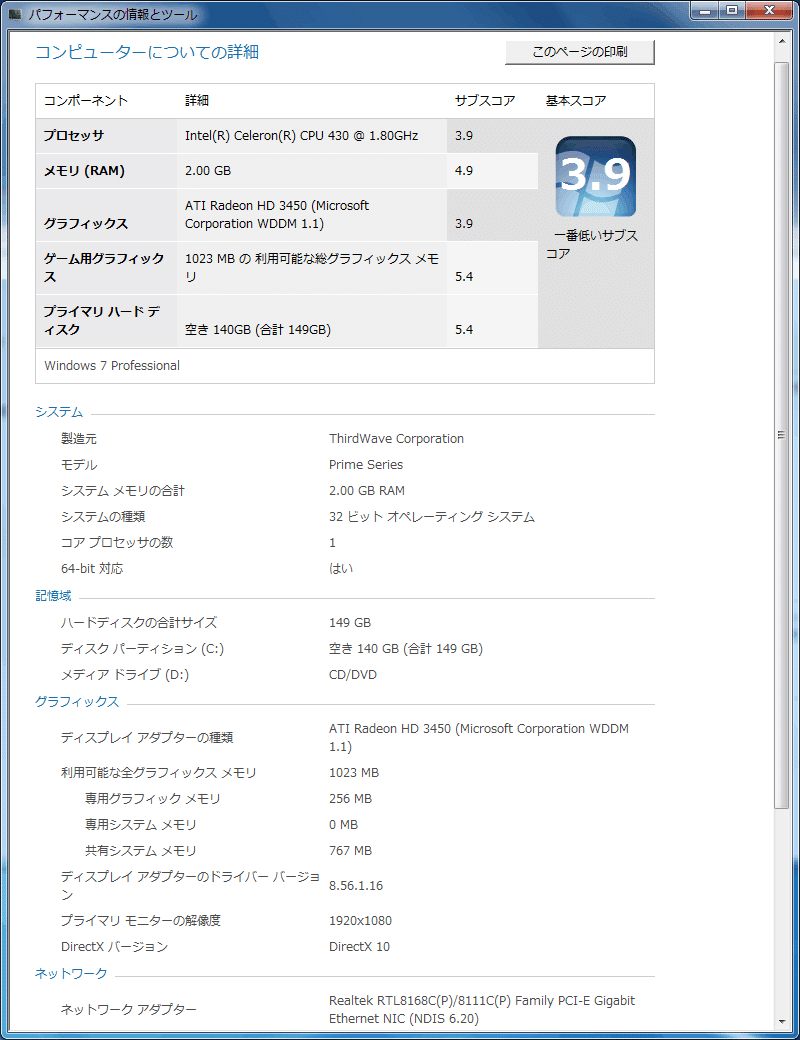
メモリーが2GBだったので32bit版のWindowsをインストールしたのですが、このせいなのかCinebenchが動作せず……64bitのみの対応なのでしょうか。
スーパーπ
ということで、32bitでも動くCPUベンチマーク、スーパーπを回します。
これもWindows XPや7の頃よく使われたベンチマークですよね。
結果は以下の通り。
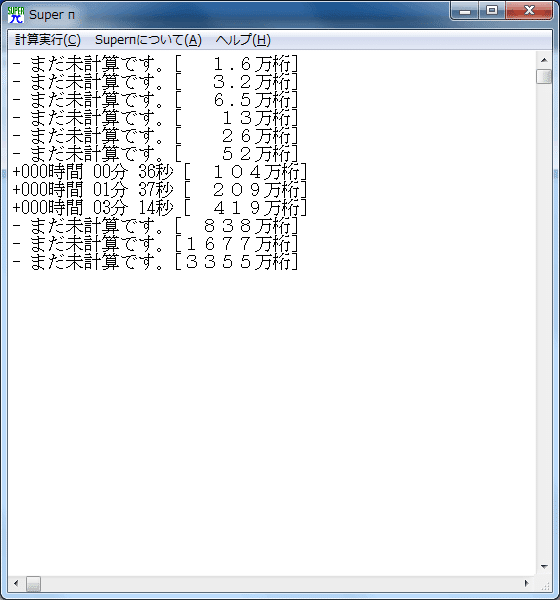
これがどれほどの性能なのか、、、以下のWebサイトによれば、104万桁で36秒というのは2007年第4四半期発売のAthlon X2 4850e(2コア2スレッド、2.5GHz)の結果に等しいようです。
ただ、スーパーπはシングルスレッド性能しか測れないと聞いたことがあるので、あくまでもAthlon X2 4850eとCeleron 430のシングルスレッド性能が同じということでしょう。
ドラクエベンチ
続いてゲーム性能を測ります。割と軽めと聞いたことがあるドラクエベンチで試します。これも触るのは初めて。
結果は……
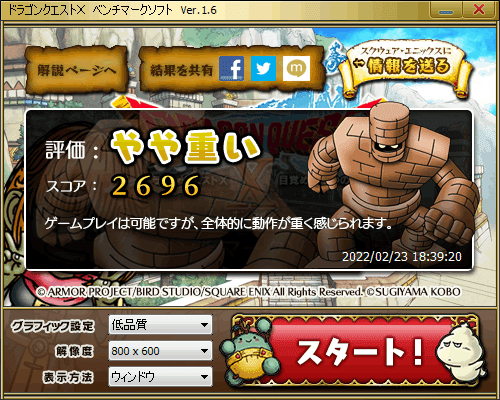
最低品質、最低解像度、ウィンドウ表示で「やや重い」。ベンチを回している最中も結構カクついたりしていました。
ゲーム用途での利用は難しいことが数値的にも証明されてしまいました。
CrystalDiskInfo
S.M.A.R.T.情報を確認したかったので、CrystalDiskMarkではなくCrystalDiskInfoです。
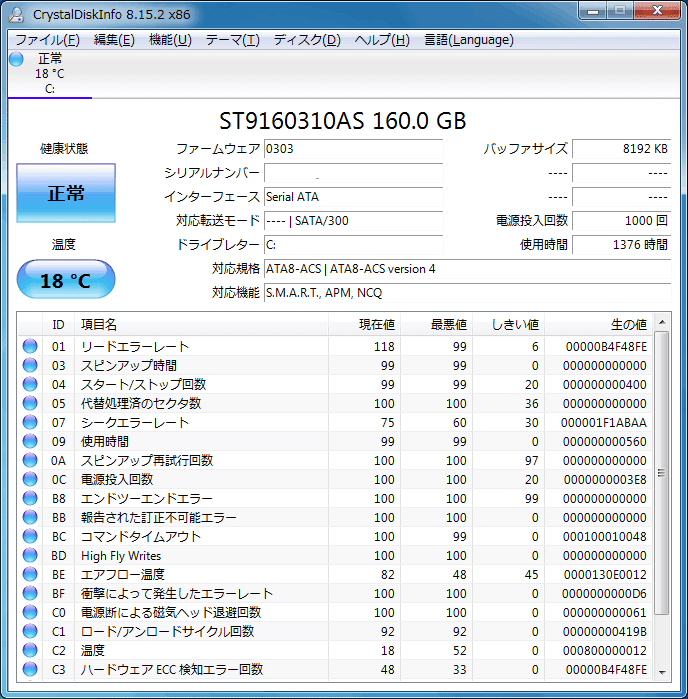
使用時間は長いですが、HDDの健康状態そのものに問題はないようです。
まとめ
ということで、今回はタガメサイダーについていたCeleronとハードオフで買ったジャンクパーツの動作確認を行いました。性能はひどいもんですが、これもジャンクの醍醐味ということにしておきましょう笑
次回予告

さらにパーツを揃えるべく、ハードオフで電源とDVDドライブを購入。電源は4,400円とだいぶお高いけど大丈夫なの……??
お楽しみに。
↓↓↓マガジンをフォローすると、続編が投稿された時に通知されます!!
